Reliability Monitor چیست و چه کاربردی دارد؟
چقدر کامپیوتری که در حال استفاده از آن هستید قابل اطمینان است؟

در یک گیم نت در حال انجام بازی Sniper Elite III در حالت فوق سخت هستید. در این حالت نمی توانید بازی را Save کنید و محکوم به اتمام مرحله هستید. نفستان را حبس کرده اید، آماده شلیک هستید که ناگهان...
ناگهان بازی Crash می کند و Stop Working می دهد. یک نفر به شما می گوید: " این بازی روی این کامپیوتر به درستی کار نمی کند. باید از کامپیوتر دیگری استفاده می کردی!" اما شما چطور باید می فهمیدید؟
در کامپیوتر دوستتان در حال ترجمه یک مقاله N صفحه ای و تایپ آن با نرم افزار Word هستید. هنوز فایل هایتان را Save نکرده اید!ناگهان برنامه از کار می افتد. Stop Working. زحماتتان به فنا می رود!( قابلیت Auto Save هم غیر فعال است! ) دوستتان می گوید: " لعنتی گاهی اوقات اینطوری می شه" . اگر می دانستید حداقل یک بار Ctrl+S را فشار می دادید!
در سایت دانشگاه در حال دانلود فایلی800 مگابایتی هستید که به سختی لینک آن را پیدا کرده اید. این لینک متاسفانه امکان Resume ندارد. به هیچ وجه نباید اینترنت قطع شود وگرنه مجبورید از اول آن را دانلود کنید! 780 مگ آن دانلود شده. دستتان به آرامی به کابل پاور می خورد. ناگهان برق قطع می شود!! از مسئول سایت علت را می پرسید و او به شما می گوید: " کابل پاور دچار اتصالی است و معمولا این اتفاق می افتد! " شاید اگر می دانستید از کامپیوتر دیگری استفاده می کردید!
کامپیوترتان به تازگی خیلی هنگ می کند. اما تا چند روز پیش خوب بود! پس چرا این مشکل پیش آمده ؟ آیا برنامه خاصی باعث این کار شده ؟ آیا به خاطر سخت افزار جدیدی است که به کامپیوترتان متصل کردید؟ آیا به دلیل درایور های جدید است؟
می خواهید برنامه هایی را که در کامپیوترتان به درستی کار نمی کنند، شناسایی کنید و آن ها را اصلاح، تعمیر و یا حذف کنید. اما چطور این کار را می کنید؟ چطور برنامه هایی را که به درستی کار نمی کنند شناسایی کنید؟
در این آموزش می آموزید :
- چطور به قابل اطمینان بودن یا نبودن یک کامپیوتر پی ببرید؟
- چطور برنامه هایی که Crash می کنند را شناسایی کنید؟
- در چه زمان هایی معمولا کامپیوتر Crash می کند؟ ( و شما نباید در آن زمان کار های حساس انجام دهید! )
- Reliability Monitor چیست و چه کاربردی دارد؟
- Reliability Monitor چگونه کار می کند؟
- چه زمانی نرم افزار یا درایور جدیدی با موفقیت نصب، آپدیت یا حذف شده است؟
- چه زمان هایی کامپیوتر به درستی خاموش نشده است؟ ( مثل قطع برق یا خاموش کردن سخت افزاری)
- در طول هفته چه برنامه هایی نصب شده اند و چه برنامه هایی Crash کرده اند؟
- آیا می توان با خیال راحت با فلان نرم افزار کار کرد یا ممکن است ناگهان وسط کار Stop Working بدهد؟
- به طور کلی وضعیت کارایی کامپیوتر چطور است؟ آیا قابل اعتماد هست؟ چندتا قابل اعتماد است؟
Reliability Monitor چیست و چه کاربردی دارد؟
Reliability Monitor ابزاری است که همراه با ویندوز 7 ارائه شد و به کمک آن می توانیم اطلاعات خوبی در مورد Crash ها و مشکلات سیستم بدست آوریم. این اطلاعات به صورت Real Time ثبت می شوند و در 3 دسته Information, Warning, Critical قرار می گیرند. در واقع Reliability بخشی از Event Viewer است که اطلاعات را به گونه ای دیگر نمایش می دهد.
چگونگی کار کرد Reliability Monitor :
Reliability Monitor میزان قابلیت اطمینان را از 1 تا 10 ارزش گذاری می کند. وقتی که شما تازه ویندوز نصب می کنید Reliability کامپیوتر شما 10 است. اما چه چیزی می تواند Reliability را کاهش دهد؟ Crash های نرم افزاری و یا بد خاموش شدن کامپیوتر چه به صورت عمدی ( مثلا خاموش کردن از طرق دکمه سخت افزاری ) و یا به طور اتفاقی مثل قطع برق، هر کدام می تواند باعث کاهش Reliability شود.
شروع کار با Reliability Monitor :
کار با Reliability Monitor خیلی ساده است. فقط کافی است در منوی Start عبارت Reliability را جستجو کنید و بر روی View Reliability History کلیک کنید.
تصویری از محیط Reliability Monitor در ویندوز
همانطور که در تصویر بالا می بینید در 8 امین روز از ماه February ، بازی Metal Gear از کار افتاد. همچنین در همان روز 2 درایور با موفقیت نصب شدند. همانطور که در نمودار می بینید یک بار از Reliability کاسته شده و دلیل آن هم از کار افتادن برنامه Metal Gear بوده است. می توانید با کلیک بر روزهای قبل، از Crash ها و نصب، آپدیت یا حذف برنامه ها اطلاعات به دست آورید. هم چنین می توانید نحوه نمایش را از روزانه به هفتگی تغییر دهید تا دید کلی تری به قضیه داشته باشید!
منبع : سایت هیوا شبکه
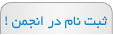







 پاسخ با نقل قول
پاسخ با نقل قول


علاقه مندی ها (Bookmarks)